
L'un des critères les plus importants permettant de trouver d'autres utilisateurs dans Instagram sont le nom de l'utilisateur. Si, lors de votre inscription à Instagram, vous vous êtes demandé un nom qui n'est pas satisfait de vous, les développeurs du service social populaire ont fourni la possibilité de modifier ces informations.
Instagram dispose de deux types de nom d'utilisateur - Connexion et votre vrai nom (pseudonyme). Dans le premier cas, le login est un moyen d'autorisation, il doit donc être unique, c'est-à-dire que personne d'autre ne peut être appelé de la même manière. Si nous parlons du deuxième type, les informations peuvent être arbitraires, et vous pouvez donc spécifier votre nom vrai et votre nom de famille, alias, nom de l'organisation et autres informations.
Méthode 1: Modifiez le nom d'utilisateur du smartphone
Ci-dessous nous examinerons comment le changement de connexion et la connexion est exécuté et le nom via l'application officielle, qui est distribué gratuitement dans les magasins officiels pour Android, iOS et Windows OS.Changer le nom d'utilisateur dans Instagram
- Pour modifier le login, exécutez l'application, puis passez à l'onglet DROIT pour ouvrir la page de votre profil.
- Dans le coin supérieur droit, cliquez sur l'icône du matériel pour ouvrir les paramètres.
- Dans la section Compte, sélectionnez Modifier le profil.
- Le deuxième graphique est appelé "nom d'utilisateur". Voici également prescrit par votre identifiant qui doit être unique, c'est-à-dire utilisé par aucun utilisateur de ce réseau social. Dans le cas où la connexion est occupée, le système en informera immédiatement.
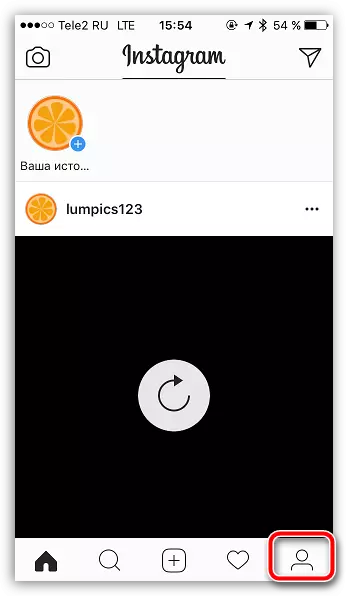
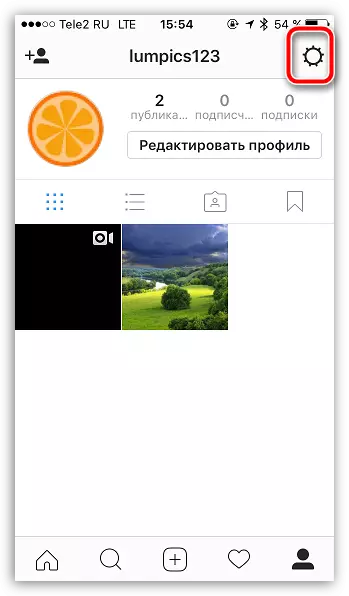
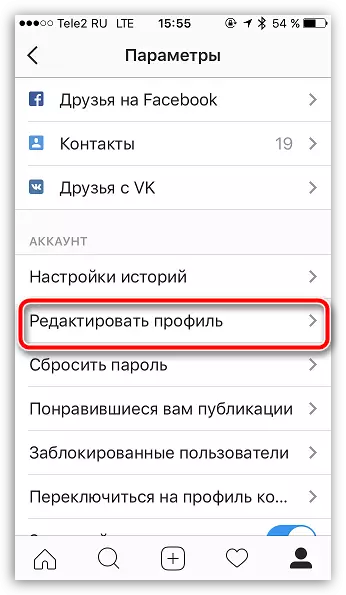
Nous attirons votre attention sur le fait que la connexion doit être prescrite exclusivement en anglais avec l'utilisation éventuelle des nombres et des caractères (par exemple, un trait inférieur inférieur).
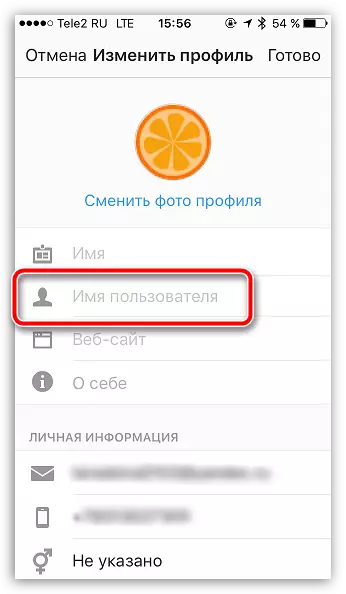
Nous changeons le nom dans Instagram
Contrairement à la connexion, le nom est un paramètre que vous pouvez spécifier arbitraire. Ces informations sont affichées sur votre page de profil directement sous l'avatar.
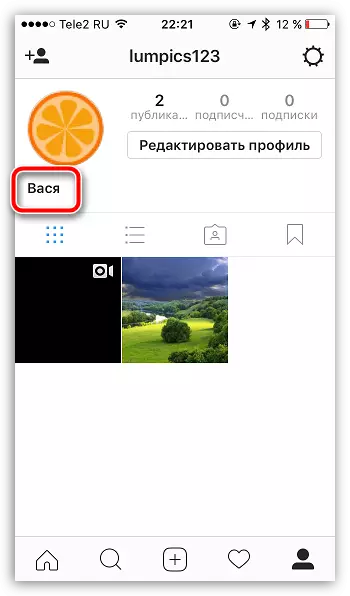
- Pour changer ce nom, accédez à l'onglet DROITE, puis cliquez sur l'icône du matériel pour accéder aux paramètres.
- Dans le bloc "Compte", cliquez sur le bouton "Modifier le profil".
- Le tout premier graphique s'appelle "Nom". Ici, vous pouvez demander un nom arbitraire dans n'importe quelle langue, par exemple, Vasily Vasilyev. Pour enregistrer les modifications, cliquez dans le coin supérieur droit le long du bouton "Terminer".
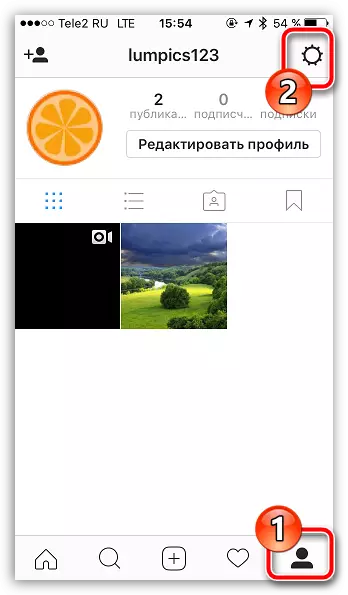
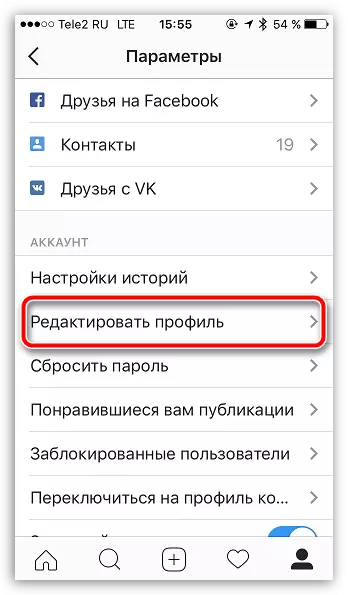
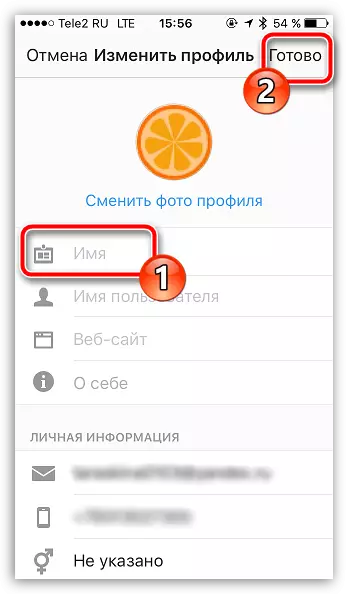
Méthode 2: Nous changeons le nom d'utilisateur sur l'ordinateur
- Accédez à n'importe quel navigateur sur la page de la version Web Instagram et, si nécessaire, connectez-vous en spécifiant vos informations d'identification.
- Ouvrez la page de votre profil en cliquant dans le coin supérieur droit le long de l'icône correspondante.
- Cliquez sur le bouton "Modifier le profil".
- Dans la colonne "Nom", votre nom est prescrit sur la page de profil sous l'avatar. Dans la colonne "Nom d'utilisateur", votre connexion unique, composée des lettres de l'alphabet, des chiffres et des symboles anglais, doit être indiqué.
- Faites défiler jusqu'à la fin de la page et cliquez sur le bouton «Envoyer» pour enregistrer les modifications.
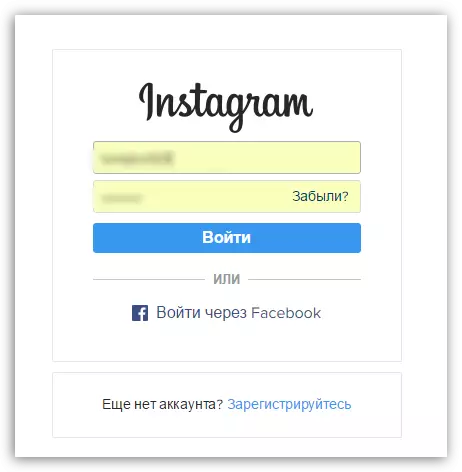
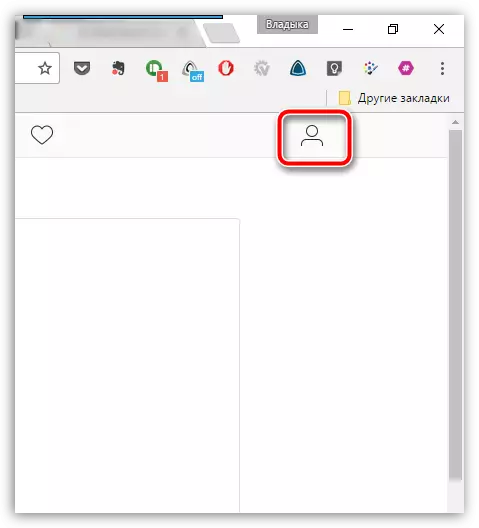
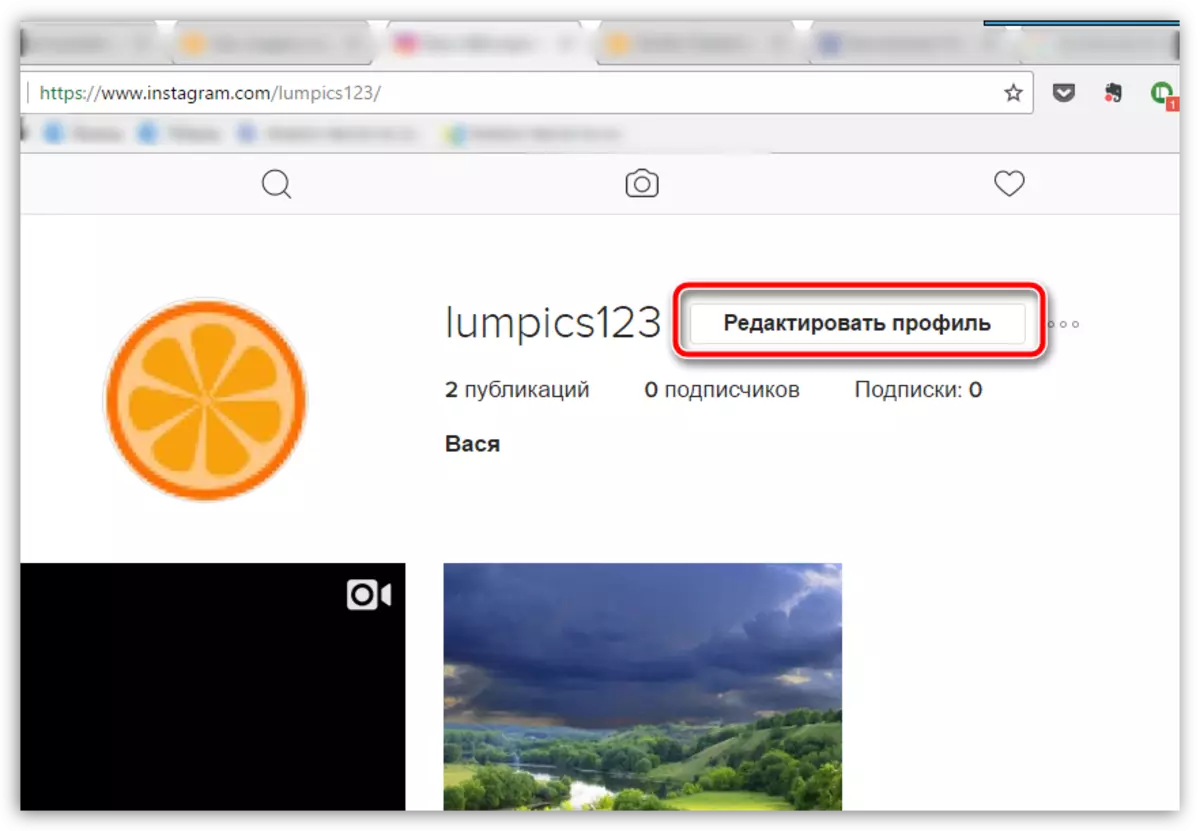
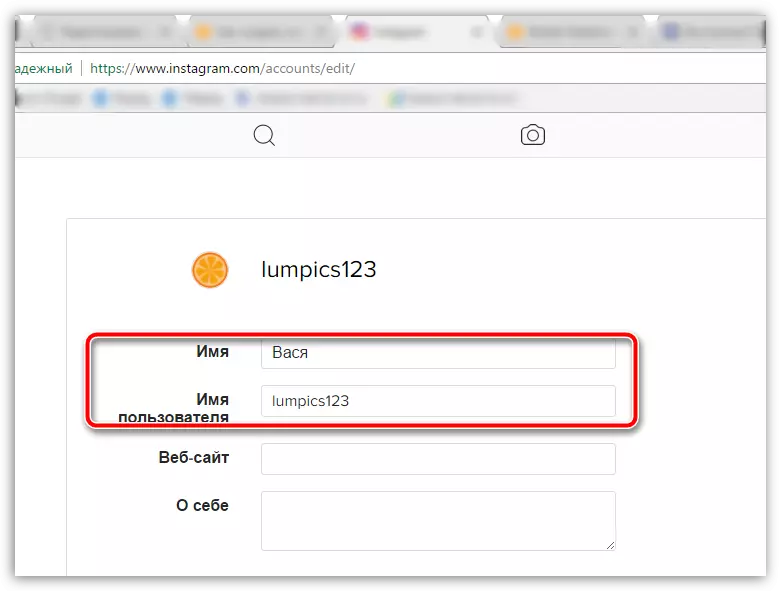
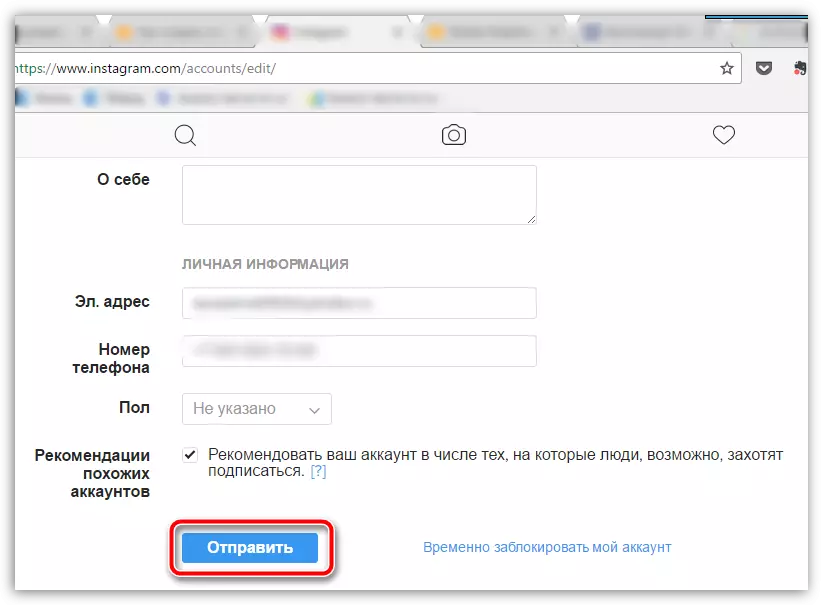
Sur le sujet de la modification du nom de l'utilisateur aujourd'hui tout. Si vous avez des questions, demandez-leur dans les commentaires.
